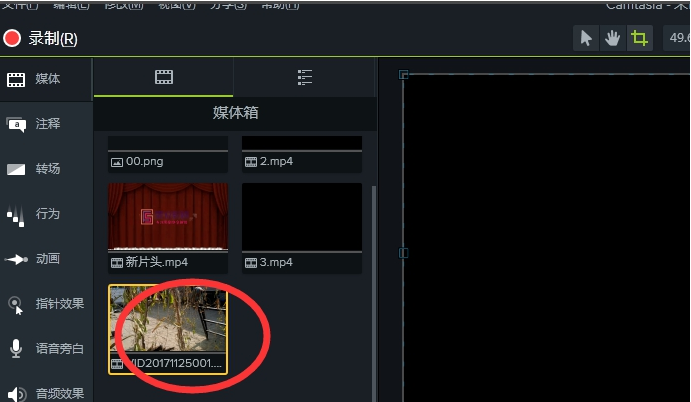 2、将视频文件拖动到时间轴轨道,可以直接用鼠标拖住视频下拉,或者是把鼠标放到视频上右击、选择添加到时间轴,
2、将视频文件拖动到时间轴轨道,可以直接用鼠标拖住视频下拉,或者是把鼠标放到视频上右击、选择添加到时间轴,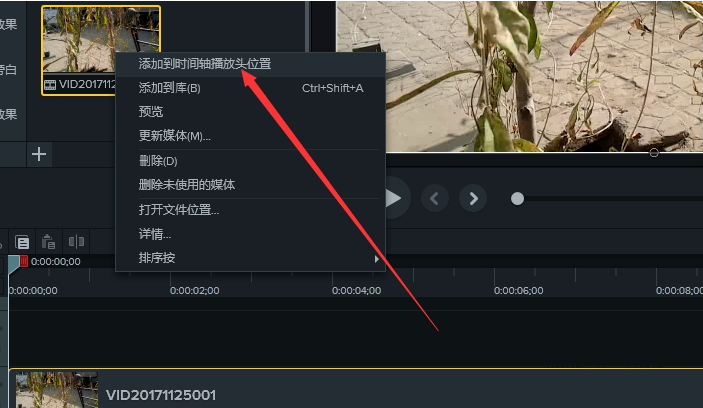 3、接着在左侧栏点击“注释”选项,弹出各种样式,选择自己喜欢的就行了,
3、接着在左侧栏点击“注释”选项,弹出各种样式,选择自己喜欢的就行了,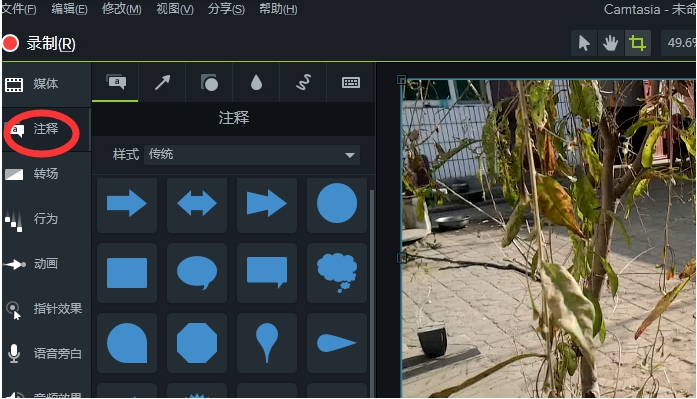 4、本文就以传统样式为例,选择一个形状,把它放到时间轴上,注意,不能把它和视频方在一个轨道,
4、本文就以传统样式为例,选择一个形状,把它放到时间轴上,注意,不能把它和视频方在一个轨道,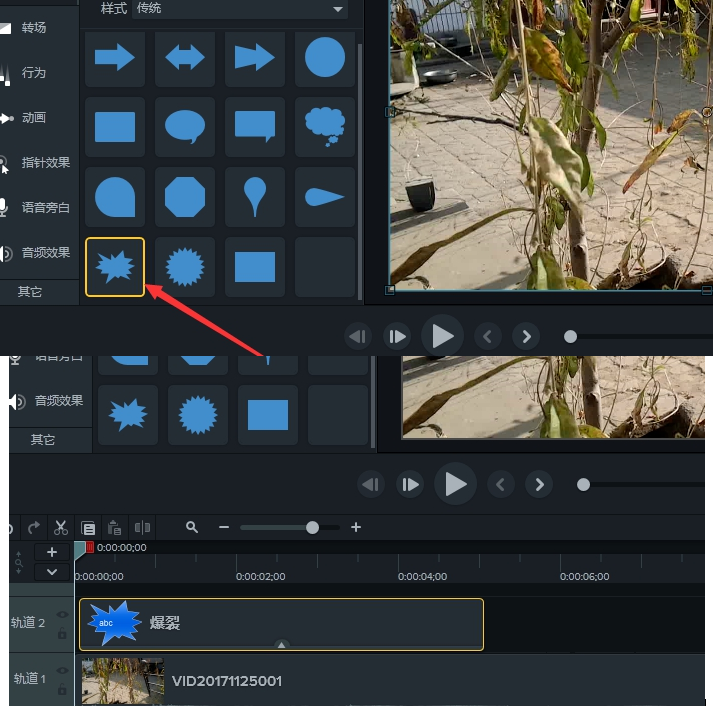 5、这时可以在视频编辑预览框内看到插入的注释,里面有abc字样,输入几个文字;我们还可以通过周边小方块来调整插入图形的大小,并将其移动到合适位置。
5、这时可以在视频编辑预览框内看到插入的注释,里面有abc字样,输入几个文字;我们还可以通过周边小方块来调整插入图形的大小,并将其移动到合适位置。 6、在最右侧还可以对注释形状的颜色、输入字的颜色进行设置,如图,大家可以自行设置,直至效果满意。
6、在最右侧还可以对注释形状的颜色、输入字的颜色进行设置,如图,大家可以自行设置,直至效果满意。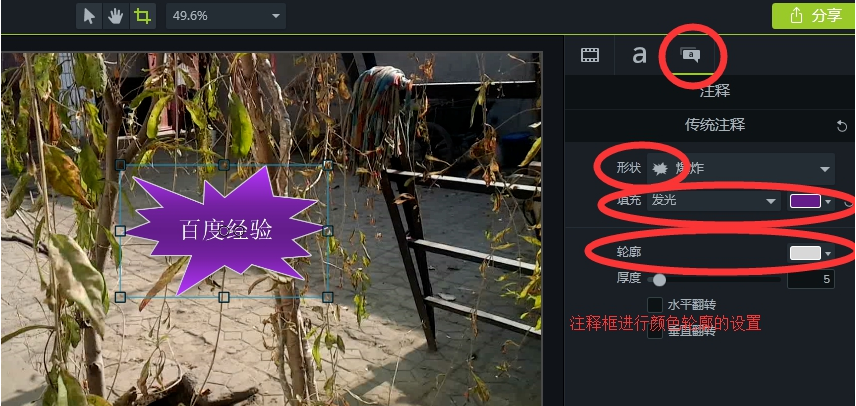 上面就是camtasia给视频添加注释的教程,大家学会了吗?更多相关教程,请继续关注乐呵呵网。
上面就是camtasia给视频添加注释的教程,大家学会了吗?更多相关教程,请继续关注乐呵呵网。


